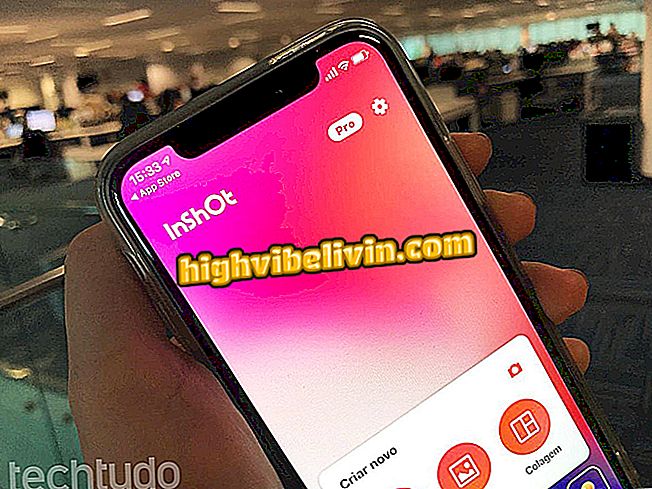Jak korzystać z Price Watch i dowiedzieć się, czy rabat jest prawdziwy
Price Watch to rozszerzenie przeglądarki Chrome lub Firefox umożliwiające śledzenie, czy wartość wartości produktu spadła lub wzrosła w Czarny piątek 2018. Dzięki narzędziu historii użytkownicy mogą wyświetlać średnią cenę i huśtawki w różnych okresach i dowiedzieć się, czy rabat został oszukany.
CZYTAJ: Czarny piątek ma 1, 1 tys. Skarg do 12 godzin od początku wydarzenia
Price Watch oferuje również funkcję, w której konsument ustawia kwotę, jaką chce zapłacić za produkt. Jeśli sklep internetowy oferuje zestaw rabatów, na ekranie komputera wysyłany jest alert sugerujący, że jest to dobry czas na zakup.

Czarny piątek: pięć wskazówek, jak bezpiecznie kupować
Chcesz kupić telefon komórkowy, telewizor i inne produkty dyskontowe? Know the Compare
Jak pobrać Price Watch w Chrome
Krok 1. Przejdź do strony rozszerzenia Price Watch, kliknij "Pobierz". W Chrome Web Store naciśnij przycisk "Użyj w Chrome";

Działanie mające na celu przygotowanie pobierania rozszerzenia Chrome Price Watch
Krok 2. Aby zainstalować narzędzie, wybierz "Dodaj rozszerzenie";

Działanie, aby pobrać i zainstalować rozszerzenie Price Watch w przeglądarce Chrome
Krok 3. Podczas uzyskiwania dostępu do strony produktu w sklepie internetowym rozszerzenie wyświetli pasek narzędzi u góry strony. Początkowo sprawdź opcję "Cena", aby sprawdzić historię wartości naliczanych przez żądany produkt;

Czynność umożliwiająca sprawdzenie historii cen produktu za pomocą rozszerzenia Price Watch w przeglądarce Chrome
Krok 4. Sprawdź po stronie ekranu średnią cenę produktu i poniżej wykresu daty zmian wartości. Możesz filtrować wyniki, aby skrócić czas kalibracji do 24 godzin. Aby kontynuować i poznać więcej opcji narzędzia, wybierz ikonę dzwonka w opcji "Alert";

Historia cen produktu wysłanego przez rozszerzenie Chrome Price Watch
Krok 5. Możesz wybrać jedną z sugerowanych wartości procentowych rabatu lub ustawić wartość ręcznie. Ważne jest, aby alert został zapisany za pomocą przycisku "Dodaj alarm";

Działanie mające na celu utworzenie alertu cenowego dla produktu z rozszerzeniem Chrome Price Watch
Krok 6. Aby poznać wszystkie produkty rabatowe dostępne w sklepie internetowym, które przeglądasz, naciśnij "Oferty";

Czynność, aby wyświetlić oferty z witryny z rozszerzeniem Chrome Price Watch
Krok 7. Lista wszystkich zniżek i kuponów na stronie jest wyświetlana na ekranie. Wystarczy kliknąć jedną z tych zakładek, aby wyświetlić wszystkie reklamy, które otrzymują zniżkę.

Rabaty i kupony znalezione w sklepie internetowym z rozszerzeniem Watcher dla Chrome
Jak pobrać Price Watch w przeglądarce Firefox
Krok 1. W przeglądarce Firefox funkcje tego narzędzia są takie same. Aby zainstalować rozszerzenie w przeglądarce Mozilla, przejdź do strony rozszerzenia Price Watch, kliknij "Pobierz". W Chrome Web Store naciśnij przycisk "Użyj w Chrome";

Kliknij Dodaj do przeglądarki Firefox, aby zainstalować rozszerzenie w przeglądarce
Krok 1. Zostaniesz przekierowany do sklepu z dodatkami przeglądarki Firefox. Naciśnij "+ Dodaj do Firefox.

W dodatkach Firefox kliknij Dodaj do przeglądarki Firefox
Weź podpowiedź, aby nie kupować zdyskontowanych produktów podczas Czarnego Piątku 2018.
Czarny piątek 2018: Jakie są najdziwaczniejsze zniżki? Zostaw swoją opinię na forum.